O WhatsApp é um programa de mensagens online renomado, gratuito e criptografado que foi lançado pela primeira vez para o sistema operacional macOS em 2016. Muitos de nós ficamos isolados da família e dos amigos devido à pandemia de COVID-19. Como resultado, os usuários gastaram em média quase 15 bilhões de minutos por dia em chamadas do WhatsApp durante esse período. Mas agora você decidiu desinstalar WhatsApp no Mac por motivos pessoais.
Se você precisar desinstale qualquer aplicativo desnecessário no Mac por qualquer motivo, este guia o ajudará. Explore dois métodos para desinstalar completamente o WhatsApp e quaisquer aplicativos do seu Mac.
Conteúdo: Parte 1. Tudo será excluído se eu desinstalar o WhatsApp?Parte 2. Como faço para remover manualmente o WhatsApp do meu Mac?Parte 3. Como desinstalar completamente o WhatsApp no Mac com mais facilidade?Parte 4. Conclusão
Parte 1. Tudo será excluído se eu desinstalar o WhatsApp?
Desinstalar o WhatsApp do seu dispositivo não excluirá automaticamente sua conta ou histórico de bate-papo armazenado em backups. No entanto, considere o seguinte:
- Dados Locais: Bate-papos e mídia armazenados no seu dispositivo serão excluídos.
- Backups na nuvem: Se você tiver backups ativados (por exemplo, iCloud no iPhone ou Google Drive no Android), poderá restaurar seus bate-papos e mídia ao reinstalar o WhatsApp.
- Conta: Sua conta do WhatsApp permanece ativa, a menos que você opte por excluí-la separadamente nas configurações do aplicativo.
Para evitar perda de dados, faça backup de seus bate-papos antes de executar as etapas para desinstalar completamente o WhatsApp no Mac.
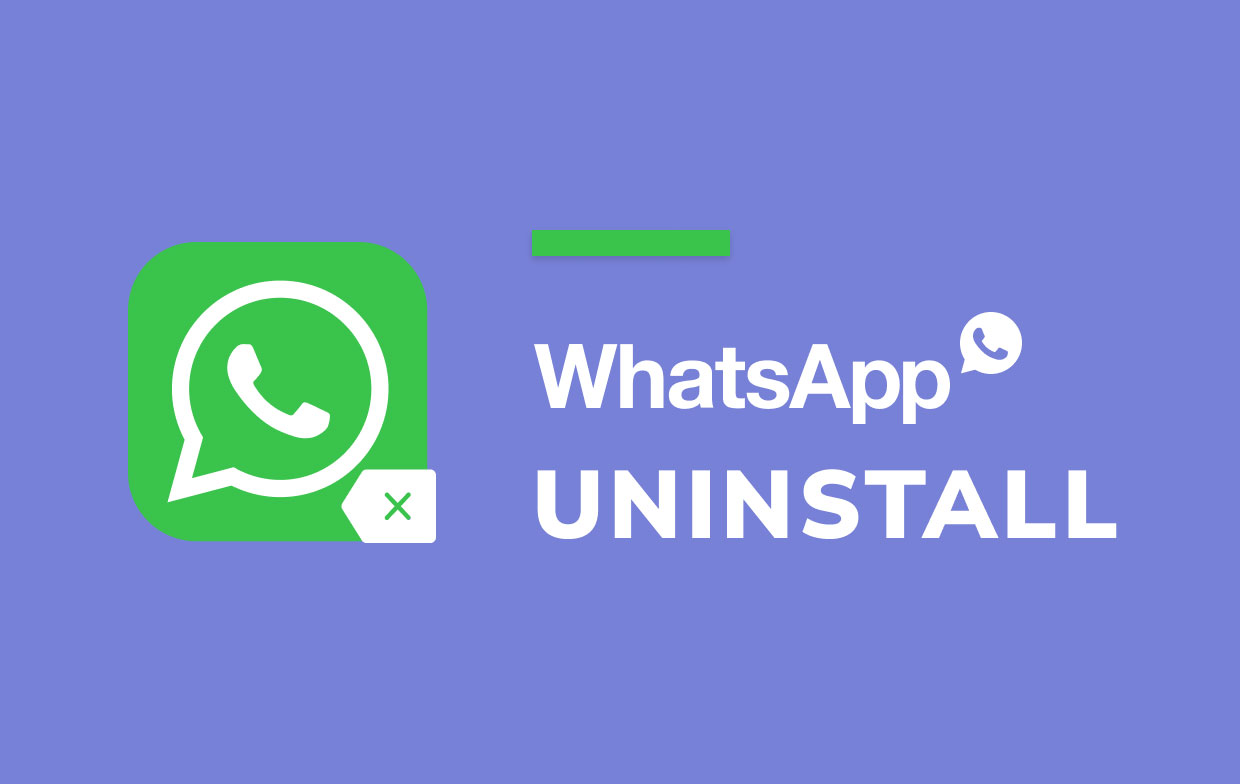
Antes disso, quais são os possíveis motivos pelos quais a maioria dos usuários desejaria desinstalar o WhatsApp Desktop do Mac?
- Ao usar o WhatsApp Desktop em um Mac, existem problemas imprevistos.
- Como os usuários não conseguiram instalar ou atualizar a versão mais recente do WhatsApp Desktop, eles foram forçados a removê-la primeiro.
- Como o software foi contaminado com vírus, a exclusão de arquivos prejudiciais se tornou a principal preocupação.
- On Maçã Mac OS X, O WhatsApp Desktop não abre ou fecha repentinamente.
- Muitos aplicativos carregados em um Mac farão com que o sistema fique lento. Portanto, os usuários devem limpar os aplicativos que não usam com frequência para liberar espaço no disco rígido.
- Os usuários também gostariam de remover o WhatsApp Desktop do Mac OS X porque ele foi negligenciado e substituído por outros aplicativos Mac de Internet.
Parte 2. Como faço para remover manualmente o WhatsApp do meu Mac?
Os clientes podem querer apagar o aplicativo WhatsApp Desktop do Mac de várias maneiras. No entanto, considere o fato de que usar a abordagem manual para desinstalar o WhatsApp no Mac pode resultar em uma grande quantidade de lixo residual do programa. Para entender como remover efetivamente o WhatsApp Desktop do Mac, primeiro certifique-se de ter um conhecimento avançado do seu computador Mac. Em seguida, siga as etapas abaixo.
- Saia do WhatsApp. Quando o WhatsApp estiver ativo, pressione ⌘ + Q ou vá para a barra de menus e selecione Sair do WhatsApp.
- Vou ao Aplicações pasta e desinstale o WhatsApp. Você pode arrastar e soltar na lixeira ou usar o menu de contexto para selecionar Mover para o Lixo.
- Agora você deve excluir os arquivos de serviço do WhatsApp. Eles devem ser mantidos na pasta Biblioteca, que está oculta por padrão para evitar a destruição de arquivos importantes do sistema. No em destaque, Clique no
Command+Shift+Gatalho e navegue até o/Librarylocal para acessar a pasta Biblioteca. - Encontre e exclua todos os arquivos relacionados ao WhatsApp no Biblioteca Tenha cuidado e exclua apenas itens associados ao software WhatsApp. É possível que a exclusão acidental de arquivos vitais do sistema possa danificar seu computador.
Considere os seguintes diretórios:
~/Library/Application Support/WhatsApp/~/Library/Caches/WhatsApp/~/Library/Saved Application State/WhatsApp.savedState/~/Library/Preferences/WhatsApp.plist/~/Library/Preferences/WhatsApp.Helper.plist/~/Library/Logs/WhatsApp/
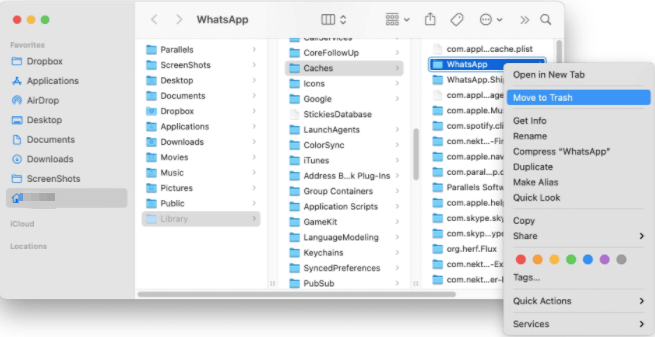
- Esvazie a lixeira depois de remover todos os arquivos do serviço WhatsApp.
Parte 3. Como desinstalar completamente o WhatsApp no Mac com mais facilidade?
É fundamental excluir todos os arquivos de serviço do WhatsApp para desinstalar completamente o aplicativo. Na verdade, é descomplicado para usuários experientes desinstalar o cliente WhatsApp Mac manualmente. No entanto, isso requer muito tempo e os iniciantes podem ter dificuldades, pois você deve localizar e excluir manualmente os arquivos remanescentes do WhatsApp.
PowerMyMacO desinstalador de aplicativos, por outro lado, é a maneira mais simples de remover aplicativos e verificar se há arquivos restantes em um Mac. Esta parte explicará como usá-lo para desinstalar o WhatsApp no Mac em algumas etapas fáceis.
- Faça o download do PowerMyMac aplicativo, instale-o e abra-o. Quando você abre o aplicativo, ele mostra o status atual do seu sistema.
- Selecionar Desinstalador de aplicativos e clique em SCAN. Aguarde até que ele conclua a varredura. Apenas clique em Verificar novamente se for necessário.
- Depois que todos os aplicativos forem verificados, selecione WhatsApp ou quaisquer outros programas indesejados da lista de aplicativos. Você também pode pesquisar o aplicativo digitando seu nome.
- Selecione todos os itens vinculados do aplicativo também. Verifique novamente os arquivos que você escolheu e clique no LIMPO para continuar o procedimento e esperar que termine.
- Um "Limpeza Concluída"será exibido um aviso, indicando que o procedimento de desinstalação foi concluído.

Parte 4. Conclusão
Simplesmente mover para a Lixeira ou excluir o programa no Mac não resultará em uma desinstalação completa, por isso você precisa ir para a pasta Biblioteca e excluir todos os arquivos relacionados ao WhatsApp.
Usar uma ferramenta de desinstalação eficaz é uma maneira muito mais fácil de desinstalar WhatsApp no Mac. Em vez de desinstalar o software e limpar manualmente todos os diretórios em vários locais do Mac, o PowerMyMac pode localizar todos os componentes associados e ajudá-lo a removê-los facilmente.




Derrell Colter2022-06-12 19:13:53
Eu quero que o aplicativo seja removido do meu telefone emimediatamente desinstalado